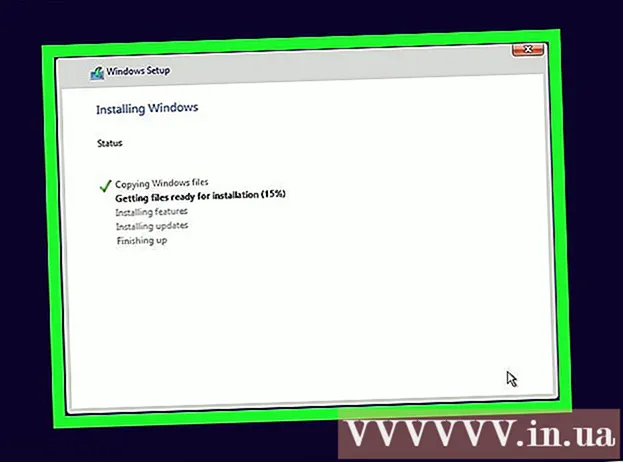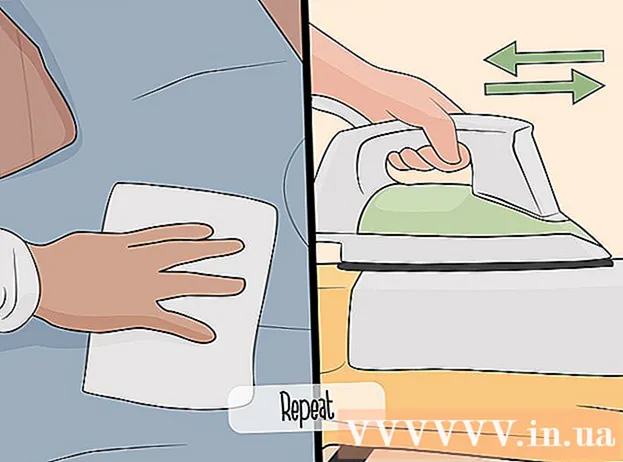Autore:
Frank Hunt
Data Della Creazione:
20 Marzo 2021
Data Di Aggiornamento:
1 Luglio 2024
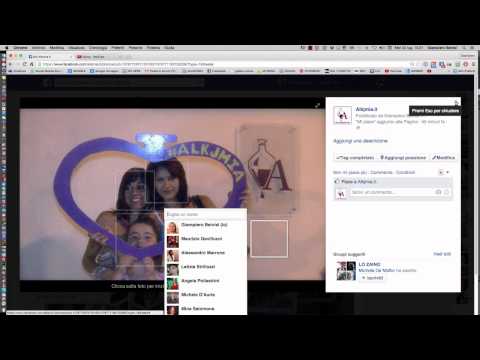
Contenuto
- Al passo
- Metodo 1 di 4: tagga una foto
- Metodo 2 di 4: tagga in un post
- Metodo 3 di 4: opzioni mobili
- Metodo 4 di 4: comprensione dei tag
- Suggerimenti
Su Facebook, i "tag" sono un modo pratico per associare persone e gruppi ai post. Taggare te stesso o i tuoi amici è un modo divertente per condividere le tue attività con tutti quelli che conosci. Puoi taggare persone e gruppi visivamente (in un'immagine), ma anche in una parte di testo (in post e commenti). Comunque tu voglia farlo, taggare è davvero facile!
Al passo
Metodo 1 di 4: tagga una foto
Non sei sicuro di cosa sia il tagging? Clicca qui per una spiegazione.
 Trova la foto che desideri taggare. Puoi taggare le tue foto, così come le foto degli amici:
Trova la foto che desideri taggare. Puoi taggare le tue foto, così come le foto degli amici: - Una delle tue foto: Se scegli la tua foto, fai clic su "Foto" nella barra dei menu sotto il tuo nome nella pagina del tuo profilo. Puoi cercare le foto che hai scattato o le foto di altri che ti includono.
- Foto di un amico: Se scegli la foto di un amico, fai clic sul profilo di quell'amico e poi su "Foto". Scegli una foto.
- Se vuoi taggare una foto di un amico che vedi nella tua home page, puoi cliccarci subito.
 Clicca sull'immagine. Fai clic sulla foto quando trovi la foto che desideri taggare. Ora si aprirà una versione più grande della foto.
Clicca sull'immagine. Fai clic sulla foto quando trovi la foto che desideri taggare. Ora si aprirà una versione più grande della foto.  Fare clic su "Tagga foto". Con le tue foto troverai questo pulsante sul lato destro della pagina delle foto (accanto a descrizioni o reazioni).
Fare clic su "Tagga foto". Con le tue foto troverai questo pulsante sul lato destro della pagina delle foto (accanto a descrizioni o reazioni). - Se non vedi questa opzione, sposta il cursore sulla foto. Apparirà ora una barra delle informazioni in basso. Fare clic sul pulsante "Tagga foto" in quella barra. Troverai il pulsante al centro della barra.
 Fare clic sul volto della persona che si desidera taggare. Se la persona che desideri taggare è nella foto, puoi fare clic sul suo volto. Si aprirà ora un menu.
Fare clic sul volto della persona che si desidera taggare. Se la persona che desideri taggare è nella foto, puoi fare clic sul suo volto. Si aprirà ora un menu. - Se vuoi taggare qualcuno che non sulla foto, fai clic in un punto qualsiasi all'interno della foto (non sul viso di qualcun altro). Facebook a volte lo fa per taggare il fotografo, ma puoi anche taggare qualcuno che non ha nulla a che fare con la foto se vuoi che la veda.
 Immettere il nome della persona che si desidera taggare. Si aprirà una casella di testo, inserisci il nome della persona. Apparirà ora un elenco di amici che corrispondono al testo digitato. Fare clic sul nome dell'amico che si desidera taggare.
Immettere il nome della persona che si desidera taggare. Si aprirà una casella di testo, inserisci il nome della persona. Apparirà ora un elenco di amici che corrispondono al testo digitato. Fare clic sul nome dell'amico che si desidera taggare.  Tagga più persone se lo desideri. Ripeti i passaggi precedenti per i tag successivi. Puoi inserire tutti i tag che desideri in qualsiasi punto della foto, ma non puoi taggare una persona due volte in una foto.
Tagga più persone se lo desideri. Ripeti i passaggi precedenti per i tag successivi. Puoi inserire tutti i tag che desideri in qualsiasi punto della foto, ma non puoi taggare una persona due volte in una foto. - Una parola di cautela: non è sempre apprezzato se si tagga molto. Ad esempio, se tagghi gli amici in tutti i tipi di foto di anni fa, riceveranno una notifica ogni volta. Molte persone lo trovano fastidioso.
 Fare clic su "Etichettatura completata.Quando hai finito di taggare, fai clic sul pulsante "Codifica completata" nella barra inferiore oppure premi "Invio".
Fare clic su "Etichettatura completata.Quando hai finito di taggare, fai clic sul pulsante "Codifica completata" nella barra inferiore oppure premi "Invio". - Se hai taggato uno dei tuoi amici, ora hai finito. Se hai taggato qualcuno con cui non sei ancora amico, devi prima attendere il permesso di quella persona.
Metodo 2 di 4: tagga in un post
 Inizia a digitare il nome di un amico in un messaggio. Taggare qualcuno in un post è simile al metodo precedente, ma è ancora più semplice. Durante la digitazione viene visualizzato un elenco di suggerimenti. Assicurati di usare l'ortografia corretta, se sbagli il nome dell'amico non comparirà.
Inizia a digitare il nome di un amico in un messaggio. Taggare qualcuno in un post è simile al metodo precedente, ma è ancora più semplice. Durante la digitazione viene visualizzato un elenco di suggerimenti. Assicurati di usare l'ortografia corretta, se sbagli il nome dell'amico non comparirà. - Puoi farlo con nuovi messaggi, ma anche con commenti. Il metodo è lo stesso.
 Seleziona l'amico che desideri taggare dall'elenco. Fare clic sul nome dell'amico che si desidera taggare. Il suo nome apparirà ora in blu nel tuo messaggio, sottolineato. Ciò indica che lui o lei è taggato.
Seleziona l'amico che desideri taggare dall'elenco. Fare clic sul nome dell'amico che si desidera taggare. Il suo nome apparirà ora in blu nel tuo messaggio, sottolineato. Ciò indica che lui o lei è taggato.  Usa il segno @ per taggare una pagina o un gruppo. A differenza delle foto, i messaggi di testo ti consentono di taggare pagine e gruppi di Facebook. Facebook non è in grado di rilevare che desideri creare un tag in questo caso, quindi posiziona il tag digitando il segno @, quindi digita il nome del gruppo, ad esempio: @Guerre stellari. Fare clic sulla pagina che si desidera taggare nell'elenco visualizzato.
Usa il segno @ per taggare una pagina o un gruppo. A differenza delle foto, i messaggi di testo ti consentono di taggare pagine e gruppi di Facebook. Facebook non è in grado di rilevare che desideri creare un tag in questo caso, quindi posiziona il tag digitando il segno @, quindi digita il nome del gruppo, ad esempio: @Guerre stellari. Fare clic sulla pagina che si desidera taggare nell'elenco visualizzato. - Non è necessario che ti piaccia la pagina o che tu sia un membro del gruppo per pubblicare questi tag. Ma le pagine e i gruppi a cui sei associato appariranno in cima all'elenco dei suggerimenti.
 Tagga più pagine o gruppi, se lo desideri. Ripeti i passaggi precedenti per i tag successivi. Puoi inserire tutti i tag che desideri.
Tagga più pagine o gruppi, se lo desideri. Ripeti i passaggi precedenti per i tag successivi. Puoi inserire tutti i tag che desideri.  Completa il tuo messaggio. Puoi digitare un messaggio con i tag se lo desideri, ma non devi digitare nient'altro se non lo desideri. In ogni caso, il tuo messaggio non verrà pubblicato finché non premi "Invio" o "Pubblica".
Completa il tuo messaggio. Puoi digitare un messaggio con i tag se lo desideri, ma non devi digitare nient'altro se non lo desideri. In ogni caso, il tuo messaggio non verrà pubblicato finché non premi "Invio" o "Pubblica". - Un modo comune per aggiungere tag al tuo post è il seguente (il testo in corsivo indica i tag):
- "Mi sto davvero divertendo Susan Jansen sopra @Strand van Zandvoort.’
- Puoi anche inserire i tag all'inizio o alla fine del tuo post, cosa comune anche:
- "Mi sto davvero divertendo. Susan Jansen@Strand van Zandvoort’
- Puoi anche scegliere di inserire solo i tag, senza ulteriore testo.
- Un modo comune per aggiungere tag al tuo post è il seguente (il testo in corsivo indica i tag):
Metodo 3 di 4: opzioni mobili
 Sulla versione del browser mobile di Facebook si tagga come su un computer. È possibile accedere alla versione browser di Facebook su quasi tutti gli smartphone con connessione Internet al seguente indirizzo: m.facebook.com. Quindi queste istruzioni si applicano alla versione browser di Facebook su uno smartphone, non all'app.
Sulla versione del browser mobile di Facebook si tagga come su un computer. È possibile accedere alla versione browser di Facebook su quasi tutti gli smartphone con connessione Internet al seguente indirizzo: m.facebook.com. Quindi queste istruzioni si applicano alla versione browser di Facebook su uno smartphone, non all'app. - Tagga le foto: Apri la foto e tocca il pulsante "Tagga foto". Immettere i nomi delle persone che si desidera taggare (separati da spazi) e toccare "Fine". Non è possibile taggare punti specifici nella foto con un browser per dispositivi mobili.
- Per contrassegnare i messaggi: Digita il nome della persona o del gruppo e seleziona l'opzione appropriata dall'elenco di suggerimenti.
 Scopri come creare tag su dispositivi Apple e Android. L'app Facebook per Apple e Android ha una serie di semplici opzioni di tagging. Entrambe le piattaforme funzionano più o meno allo stesso modo - le differenze sono molto piccole:
Scopri come creare tag su dispositivi Apple e Android. L'app Facebook per Apple e Android ha una serie di semplici opzioni di tagging. Entrambe le piattaforme funzionano più o meno allo stesso modo - le differenze sono molto piccole: - Tagga le foto: Vai alla foto che vuoi taggare. Cerca l'icona del tag blu in basso. Tocca il volto della persona che desideri taggare, inserisci il suo nome nel campo di testo, quindi tocca il nome appropriato nell'elenco. Sui dispositivi Apple, potresti comunque dover toccare "Fine" per terminare.
- Per contrassegnare i messaggi di testo: È lo stesso di un browser mobile o di un computer (vedi sopra).
- Scopri come taggare sui dispositivi Windows. Il tagging sull'app Facebook di Windows funziona più o meno allo stesso modo. Tuttavia, c'è una differenza nel taggare i messaggi di testo:
- Tagga le foto: Come con Apple / Android (vedi sopra).
- Per contrassegnare i messaggi di testo: Come con Apple / Android, ma devi prima mettere il segno @ davanti a ogni tag, anche con gli amici.
Metodo 4 di 4: comprensione dei tag
 Usa i tag per attirare l'attenzione di persone specifiche. I tag ti consentono di collegare determinati contenuti su Facebook a una persona, una pagina o un gruppo. Se tagghi qualcuno in un post di testo, le persone che vedono questo post possono fare clic sul link per accedere alla pagina della persona che hai taggato.
Usa i tag per attirare l'attenzione di persone specifiche. I tag ti consentono di collegare determinati contenuti su Facebook a una persona, una pagina o un gruppo. Se tagghi qualcuno in un post di testo, le persone che vedono questo post possono fare clic sul link per accedere alla pagina della persona che hai taggato. - Inoltre, la persona che tagghi riceverà una notifica dal tag, a meno che non abbia disattivato queste notifiche. Ciò significa che puoi attirare l'attenzione di qualcuno taggandolo. Fare clic sul collegamento nella notifica li porterà direttamente al contenuto che hai taggato.
 Tieni presente che i contenuti contrassegnati verranno visualizzati nei feed di notizie dei tuoi amici. Può anche essere visualizzato nel feed di notizie di persone che sono amiche di quello che hai taggato. Quindi fai attenzione a non taggare le persone su foto imbarazzanti, probabilmente anche i loro amici e familiari lo vedranno.
Tieni presente che i contenuti contrassegnati verranno visualizzati nei feed di notizie dei tuoi amici. Può anche essere visualizzato nel feed di notizie di persone che sono amiche di quello che hai taggato. Quindi fai attenzione a non taggare le persone su foto imbarazzanti, probabilmente anche i loro amici e familiari lo vedranno.  Regola le impostazioni di privacy dei tag per cambiare chi può e chi non può vederlo. È possibile rendere visibili post e tag solo a determinate persone. Puoi farlo scegliendo il pubblico quando crei un messaggio.
Regola le impostazioni di privacy dei tag per cambiare chi può e chi non può vederlo. È possibile rendere visibili post e tag solo a determinate persone. Puoi farlo scegliendo il pubblico quando crei un messaggio. - Accanto al pulsante "Luogo" è possibile premere un pulsante. Apparirà ora un menu in cui puoi scegliere chi vedrà il messaggio. Questa scelta si applica anche a qualsiasi tag nel tuo post.
- Ancora una volta, non puoi controllare chi vede il tuo messaggio se rispondi alla foto o al messaggio di qualcun altro.
Suggerimenti
- Se sei taggato in una foto e desideri rimuovere il tag, procedi come segue: vai al tuo "Registro delle attività", fai clic su "Foto", seleziona la foto da cui vuoi rimuovere il tag e fai clic sul pulsante "Segnala tagga / rimuovi ".
- Se sei taggato in un messaggio di testo e desideri rimuovere il tag, procedi come segue: vai al tuo "Registro delle attività", fai clic su "Messaggi in cui sei taggato", fai clic sull'icona della matita accanto alla foto e seleziona "Segnala tag / rimuovere". Immettere un motivo e fare clic su "Continua".
- Puoi taggare le pagine nei messaggi di testo, ma non nelle foto, tranne in alcune pagine consentite da Facebook.
- Puoi aggiungere un altro tag se qualcuno ha già taggato una persona. Ad esempio, puoi aggiungere un secondo tag con un soprannome o una citazione al posto del suo vero nome.
- Non a tutti piace essere taggati su Facebook. Se non sei sicuro, chiedi il permesso. Fallo anche se la foto non è lusinghiera o potrebbe essere offensiva in qualche modo.